 Vergissmeinnicht - der praktische Mehrfachmerker
Vergissmeinnicht - der praktische Mehrfachmerker Vergissmeinnicht - der praktische Mehrfachmerker
Vergissmeinnicht - der praktische Mehrfachmerker | Zurück zur Hauptseite |
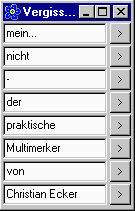 |
8 Merkfelder stehen zur Verfügung. In die können Texte von maximal 10000 Zeichen eingegeben oder kopiert werden. Alles was per Tastatur in ein Feld eingegeben wird, steht danach sofort in der Zwischenablage zur Verfügung und kann in anderen Programmen eingefügt werden. Zum schnellen Einfügen von in anderen Programmen kopierten bzw. ausgeschnittenen Texten kann man einfach auf ein Vergissmeinnicht-Merkfeld doppelklicken oder gleichzeitig Umschalttaste (Shift, Großbuchstabentaste) und eine der Funktionstasten F1 (oberstes Feld) bis F8 (unterstes Feld) drücken.
Um den Inhalt eines Vergissmeinnicht-Merkfeldes in die Zwischenablage zu bringen, klickt man auf den Knopf rechts des jeweiligen Merkfeldes oder drückt eine der Funktionstasten F1 (oberstes Feld) bis F8 (unterstes Feld). Er kann dann sofort von einem anderen Programm eingefügt werden.
Wer mehr als 8 wichtige Sachen zum Merken braucht, öffnet sich Vergissmeinnicht einfach noch ein zweites Mal.
Bei Bedarf bleibt Vergissmeinnicht immer im Bildschirmvordergrund, so daß man einfach von einem Programm zu Vergissmeinnicht und zurück wechseln kann.
Vergissmeinnicht merkt sich die Texte, wenn es geschlossen wird. Beim nächsten Öffnen stehen sie dann wieder in den Merkfeldern. (Dazu benutzt Vergissmeinnicht die Datei VergissmeinnichtStart.vmn, die im Ordner des Programms angelegt wird.) Weiterhin merkt sich Vergissmeinnicht auch, an welcher Stelle des Bildschirms es zuletzt stand und welche Fläche es eingenommen hat.
Für reine Tastaturarbeiter: Wechseln Sie von und zu Vergissmeinnicht durch das gleichzeitige Drücken von Alt-Taste und Tabulatortaste. Halten Sie dabei die Alt-Taste gedrückt und wählen Sie mit der Tabulatortaste das gewünschte Programm aus. In Vergissmeinnicht benutzen Sie dann die Funktionstasten (F1 - F8) wie oben erläutert.
Bei Platznot auf dem Bildschirm: Sie können sich Vergissmeinnicht mit der Maus am Rande seiner Fläche (es erscheint ein Doppelpfeilchen) ganz klein ziehen. Dann können Sie zwar die Eingabefelder nicht mehr sehen, die Funktionstasten F1 bis F8 funktionieren aber trotzdem wie oben erläutert.
Vielen Dank im Voraus!